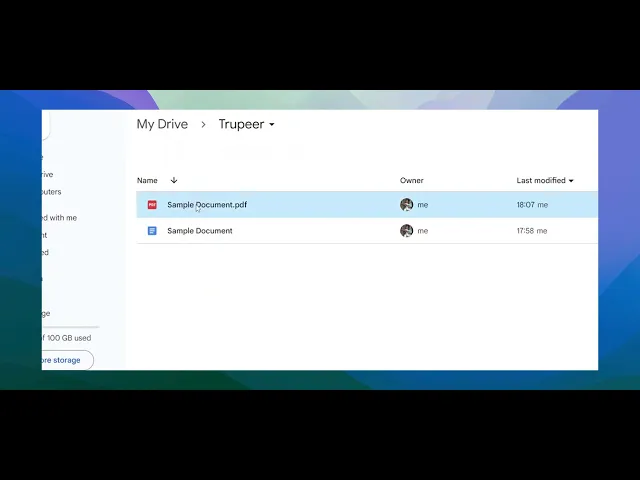
Tutorials
Wie man PDF in Google Docs konvertiert – Keine zusätzlichen Tools erforderlich
Erfahren Sie, wie Sie eine PDF in wenigen Sekunden in ein bearbeitbares Google-Dokument mit Google Drive umwandeln können. Keine Software oder Erweiterung erforderlich.
Dieser Leitfaden bietet einen klaren und präzisen Prozess, wie man ein PDF in Google Docs mithilfe von Google Drive umwandelt. Befolgen Sie diese Schritte, um Ihre PDF-Dokumente einfach für die Bearbeitung und das Teilen zu transformieren.
Sie können ein PDF auf zwei Hauptarten in ein Google-Dokument umwandeln – entweder direkt über Google Drive oder indem Sie das PDF zuerst in ein Word-Dokument umwandeln, um eine bessere Formatierung beizubehalten.
Methode 1: Direkte Umwandlung (schnell, aber kann Formatierungen verlieren)
1. Laden Sie das PDF in Google Drive hoch
Gehen Sie zu Google Drive
Klicken Sie auf "Neu" > "Datei hochladen", und wählen Sie die PDF-Datei aus.
2. Öffnen Sie das PDF mit Google Docs
Nachdem es hochgeladen wurde, klicken Sie mit der rechten Maustaste auf die Datei.
Wählen Sie "Öffnen mit" > "Google Docs".
3. Bearbeiten Sie nach Bedarf
Google Docs wird das PDF in ein bearbeitbares Dokument umwandeln.
Überprüfen und passen Sie die Formatierung an, da komplexe Elemente wie Tabellen oder Spalten möglicherweise nicht perfekt übertragen werden.
Methode 2: Zuerst in Word umwandeln (bessere Formatierungserhaltung)
1. Konvertieren Sie das PDF in das Word-Format
Verwenden Sie Tools wie Adobe Acrobat, iLovePDF oder andere vertrauenswürdige Konverter.
2. Laden Sie die Word-Datei in Google Drive hoch
Gehen Sie zu Google Drive und laden Sie die
.docx-Datei hoch.
3. Öffnen Sie sie mit Google Docs
Klicken Sie mit der rechten Maustaste auf die hochgeladene Word-Datei.
Wählen Sie "Öffnen mit" > "Google Docs".
4. Bearbeiten Sie das konvertierte Dokument
Diese Methode bewahrt oft das Layout und die Formatierung besser als der direkte PDF-Import.
Schritt-für-Schritt-Anleitung: Wie man PDF in Google Doc umwandelt?
Schritt 1
Um die Umwandlung einer PDF-Datei in ein Google-Dokument zu beginnen, öffnen Sie zuerst Google Drive. Laden Sie die PDF-Datei hoch, die Sie umwandeln möchten.

Schritt 2
Sobald die Datei hochgeladen ist, greifen Sie auf das Menü "Weitere Aktionen" zu, indem Sie darauf klicken. Dies zeigt zusätzliche Optionen für die Datei an.

Schritt 3
Im Dropdown-Menü navigieren Sie zu "Öffnen mit" und wählen "Google Docs".

Schritt 4
Die PDF-Datei wird jetzt als Google-Dokument geöffnet, wodurch Sie den Inhalt einfach bearbeiten und teilen können. Vielen Dank.

Häufige Fragen
1. Wie nimmt man einen Bildschirm auf dem Mac auf?
Um den Bildschirm auf einem Mac aufzuzeichnen, können Sie Trupeer AI verwenden. Es ermöglicht Ihnen, den gesamten Bildschirm aufzunehmen und bietet KI-Funktionen wie das Hinzufügen von KI-Avataren, Sprachübertragung, hinein- und herauszoomen im Video. Mit der AI-Videotranslation von Trupeer können Sie das Video in mehr als 30 Sprachen übersetzen.
2. Wie fügt man einen KI-Avatar zur Bildschirmaufnahme hinzu?
Um einen KI-Avatar zu einer Bildschirmaufnahme hinzuzufügen, müssen Sie ein AI-Screen-Recording-Tool verwenden. Trupeer AI ist ein AI-Screen-Recording-Tool, das Ihnen hilft, Videos mit mehreren Avataren zu erstellen und Ihnen auch hilft, Ihren eigenen Avatar für das Video zu erstellen.
3. Wie nimmt man den Bildschirm unter Windows auf?
Um den Bildschirm unter Windows aufzuzeichnen, können Sie die integrierte Game Bar (Windows + G) oder ein fortschrittliches KI-Tool wie Trupeer AI für erweiterte Funktionen wie KI-Avatare, Sprachübertragung, Übersetzungen usw. verwenden.
4. Wie fügt man eine Sprachübertragung zu Videos hinzu?
Um eine Sprachübertragung zu Videos hinzuzufügen, laden Sie die Trupeer AI Chrome-Erweiterung herunter. Nach der Anmeldung laden Sie Ihr Video mit Stimme hoch, wählen Sie das gewünschte Sprachübertragung von Trupeer aus und exportieren Ihr bearbeitetes Video.
5. Wie kann ich bei einer Bildschirmaufnahme hineinzoomen?
Um während einer Bildschirmaufnahme hinein zu zoomen, verwenden Sie die Zoom-Effekte in Trupeer AI, die es Ihnen ermöglichen, an bestimmten Stellen hinein und heraus zu zoomen, um die visuelle Wirkung Ihres Videoinhalts zu verbessern.
Dieser Leitfaden bietet einen klaren und präzisen Prozess, wie man ein PDF in Google Docs mithilfe von Google Drive umwandelt. Befolgen Sie diese Schritte, um Ihre PDF-Dokumente einfach für die Bearbeitung und das Teilen zu transformieren.
Sie können ein PDF auf zwei Hauptarten in ein Google-Dokument umwandeln – entweder direkt über Google Drive oder indem Sie das PDF zuerst in ein Word-Dokument umwandeln, um eine bessere Formatierung beizubehalten.
Methode 1: Direkte Umwandlung (schnell, aber kann Formatierungen verlieren)
1. Laden Sie das PDF in Google Drive hoch
Gehen Sie zu Google Drive
Klicken Sie auf "Neu" > "Datei hochladen", und wählen Sie die PDF-Datei aus.
2. Öffnen Sie das PDF mit Google Docs
Nachdem es hochgeladen wurde, klicken Sie mit der rechten Maustaste auf die Datei.
Wählen Sie "Öffnen mit" > "Google Docs".
3. Bearbeiten Sie nach Bedarf
Google Docs wird das PDF in ein bearbeitbares Dokument umwandeln.
Überprüfen und passen Sie die Formatierung an, da komplexe Elemente wie Tabellen oder Spalten möglicherweise nicht perfekt übertragen werden.
Methode 2: Zuerst in Word umwandeln (bessere Formatierungserhaltung)
1. Konvertieren Sie das PDF in das Word-Format
Verwenden Sie Tools wie Adobe Acrobat, iLovePDF oder andere vertrauenswürdige Konverter.
2. Laden Sie die Word-Datei in Google Drive hoch
Gehen Sie zu Google Drive und laden Sie die
.docx-Datei hoch.
3. Öffnen Sie sie mit Google Docs
Klicken Sie mit der rechten Maustaste auf die hochgeladene Word-Datei.
Wählen Sie "Öffnen mit" > "Google Docs".
4. Bearbeiten Sie das konvertierte Dokument
Diese Methode bewahrt oft das Layout und die Formatierung besser als der direkte PDF-Import.
Schritt-für-Schritt-Anleitung: Wie man PDF in Google Doc umwandelt?
Schritt 1
Um die Umwandlung einer PDF-Datei in ein Google-Dokument zu beginnen, öffnen Sie zuerst Google Drive. Laden Sie die PDF-Datei hoch, die Sie umwandeln möchten.

Schritt 2
Sobald die Datei hochgeladen ist, greifen Sie auf das Menü "Weitere Aktionen" zu, indem Sie darauf klicken. Dies zeigt zusätzliche Optionen für die Datei an.

Schritt 3
Im Dropdown-Menü navigieren Sie zu "Öffnen mit" und wählen "Google Docs".

Schritt 4
Die PDF-Datei wird jetzt als Google-Dokument geöffnet, wodurch Sie den Inhalt einfach bearbeiten und teilen können. Vielen Dank.

Häufige Fragen
1. Wie nimmt man einen Bildschirm auf dem Mac auf?
Um den Bildschirm auf einem Mac aufzuzeichnen, können Sie Trupeer AI verwenden. Es ermöglicht Ihnen, den gesamten Bildschirm aufzunehmen und bietet KI-Funktionen wie das Hinzufügen von KI-Avataren, Sprachübertragung, hinein- und herauszoomen im Video. Mit der AI-Videotranslation von Trupeer können Sie das Video in mehr als 30 Sprachen übersetzen.
2. Wie fügt man einen KI-Avatar zur Bildschirmaufnahme hinzu?
Um einen KI-Avatar zu einer Bildschirmaufnahme hinzuzufügen, müssen Sie ein AI-Screen-Recording-Tool verwenden. Trupeer AI ist ein AI-Screen-Recording-Tool, das Ihnen hilft, Videos mit mehreren Avataren zu erstellen und Ihnen auch hilft, Ihren eigenen Avatar für das Video zu erstellen.
3. Wie nimmt man den Bildschirm unter Windows auf?
Um den Bildschirm unter Windows aufzuzeichnen, können Sie die integrierte Game Bar (Windows + G) oder ein fortschrittliches KI-Tool wie Trupeer AI für erweiterte Funktionen wie KI-Avatare, Sprachübertragung, Übersetzungen usw. verwenden.
4. Wie fügt man eine Sprachübertragung zu Videos hinzu?
Um eine Sprachübertragung zu Videos hinzuzufügen, laden Sie die Trupeer AI Chrome-Erweiterung herunter. Nach der Anmeldung laden Sie Ihr Video mit Stimme hoch, wählen Sie das gewünschte Sprachübertragung von Trupeer aus und exportieren Ihr bearbeitetes Video.
5. Wie kann ich bei einer Bildschirmaufnahme hineinzoomen?
Um während einer Bildschirmaufnahme hinein zu zoomen, verwenden Sie die Zoom-Effekte in Trupeer AI, die es Ihnen ermöglichen, an bestimmten Stellen hinein und heraus zu zoomen, um die visuelle Wirkung Ihres Videoinhalts zu verbessern.
Start creating videos with our AI Video + Doc generator for free
Start creating videos with our AI Video + Doc generator for free
Start creating videos with our AI Video + Doc generator for free
Beginnen Sie mit der Erstellung von Videos mit unserem KI-Video- und Dokumentengenerator.

Sofortige KI-Produktvideos und -dokumente aus groben Bildschirmaufnahmen
Experience the new & faster way of creating product videos.
Instant AI Product Videos and Docs from Rough Screen Recordings.
Experience the new & faster way of creating product videos.
Instant AI Product Videos and Docs from Rough Screen Recordings.
Experience the new & faster way of creating product videos.
Instant AI Product Videos and Docs from Rough Screen Recordings.
Erstellen Sie Killer-Demos & -Dokumentationen in 2 Minuten
Erstellen Sie Killer-Demos & -Dokumentationen in 2 Minuten


